CentOS7添加硬盘并挂载
- 设置虚拟机添加新硬盘
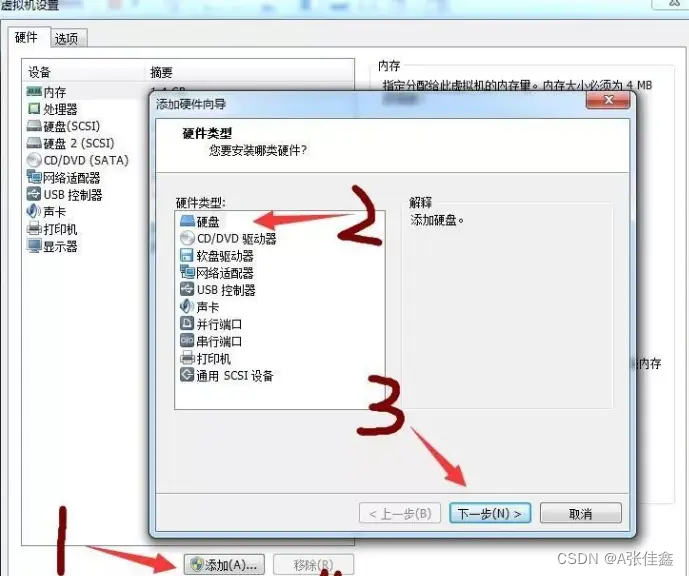
- 为新磁盘分区
2.1 使用命令 fdisk /dev/sdb //为sdb分区
fdisk /dev/sdb #sdb代表这个系统的第二块硬盘, 如果是第三块就是sdc 了
[root@localhost ~]# fdisk /dev/sdb
欢迎使用 fdisk (util-linux 2.23.2)。
更改将停留在内存中,直到您决定将更改写入磁盘。
使用写入命令前请三思。
 本文详细介绍了如何在 CentOS 7 中添加新的硬盘,并通过 fdisk 分区工具进行分区,然后创建 ext4 文件系统并挂载到系统目录下。具体步骤包括:使用 fdisk 创建分区,创建文件系统,建立挂载点并挂载新硬盘。最后通过 df -h 查看挂载情况。
本文详细介绍了如何在 CentOS 7 中添加新的硬盘,并通过 fdisk 分区工具进行分区,然后创建 ext4 文件系统并挂载到系统目录下。具体步骤包括:使用 fdisk 创建分区,创建文件系统,建立挂载点并挂载新硬盘。最后通过 df -h 查看挂载情况。
CentOS7添加硬盘并挂载
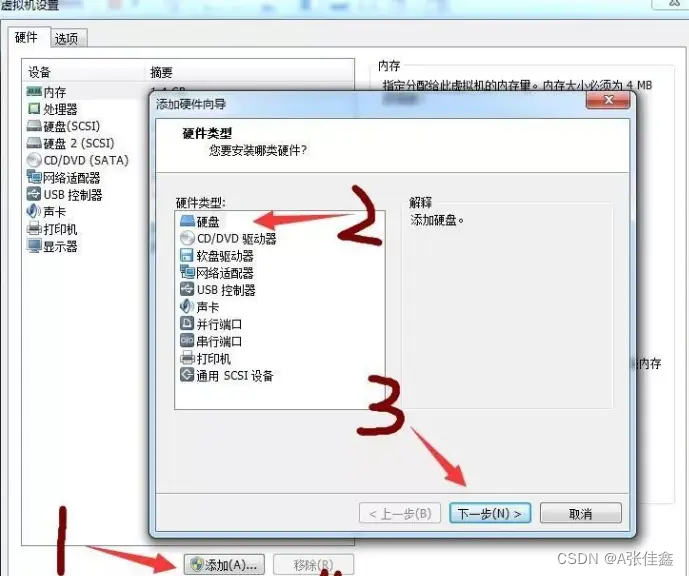
2.1 使用命令 fdisk /dev/sdb //为sdb分区
fdisk /dev/sdb #sdb代表这个系统的第二块硬盘, 如果是第三块就是sdc 了
[root@localhost ~]# fdisk /dev/sdb
欢迎使用 fdisk (util-linux 2.23.2)。
更改将停留在内存中,直到您决定将更改写入磁盘。
使用写入命令前请三思。
 1385
1385
 2015
2015











 被折叠的 条评论
为什么被折叠?
被折叠的 条评论
为什么被折叠?


